كيفية تغيير بلد أو منطقة متجر التطبيقات في عام 2024
مع اعتماد كل مستخدم لشركة Apple على App Store لتنزيل التطبيقات والخدمات التي يحتاجها للحياة اليومية والعمل؛ لقد أصبحت واحدة من أهم الأسواق عبر الإنترنت. ومع ذلك، فإن كل بلد أو منطقة لديها مجموعة محدودة من التطبيقات المتاحة التي يمكن تنزيلها لأسباب تتعلق بالحظر الجغرافي. إذا كنت مسافرًا خارج بلدك أو إذا كنت ترغب في تجربة تطبيقات من منطقة مختلفة، فمن المهم جدًا أن تعرف ذلك كيفية تغيير بلد متجر التطبيقات في أي وقت.
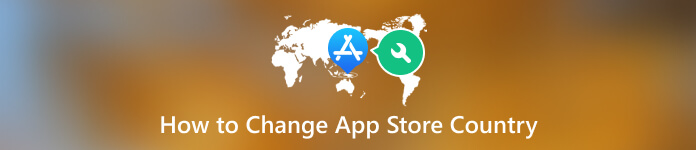
في هذه المقالة:
الجزء 1. ما عليك فعله قبل تغيير بلد متجر التطبيقات
ولسوء الحظ، فإن هذه العملية برمتها ليست سهلة بواسطة Apple. قبل الخوض في عملية تغيير بلد متجر التطبيقات الخاص بك، هناك بعض العوامل المهمة التي يجب مراعاتها وتنفيذها وإلا قد تجد أنه لا يمكنك تغيير منطقة متجر التطبيقات الخاص بك. يرجى إكمال هذه الخطوات قبل محاولة تغيير بلدك أو منطقتك.
1) تحقق من اشتراكاتك وائتمانات المتجر.
لا يمكنك تغيير بلد متجر التطبيقات إذا كان لديك اشتراك نشط على معرف Apple الخاص بك. لا يهم إذا قمت بالاشتراك في خدمة Apple مثل Apple Music أو تطبيق تابع لجهة خارجية مثل Spotify. سيتعين عليك التخلص منه في الوقت الحالي، إذا اشتريت الاشتراك من خلال متجر التطبيقات. قد تضطر إلى الانتظار حتى نهاية فترة اشتراكك قبل أن تتمكن من المتابعة، حتى بعد إلغاء الاشتراك. إذا كان لديك اشتراكات حالية في خدمات Apple أو أي أرصدة متجر متبقية مرتبطة بمعرف Apple الخاص بك، فلن تتمكن من التغيير.
2) اترك مجموعة المشاركة العائلية الخاصة بك.
إذا كنت جزءًا من مجموعة مشاركة عائلية، فقد لا تتمكن من تغيير بلدك أو منطقتك.
3) التحقق من طلباتك أو المبالغ المستردة.
قبل تغيير البلد، من الضروري إكمال أو إلغاء أو إكمال جميع العضويات والطلبات المسبقة والمبالغ المستردة. يرجى التأكد من أنك قد امتثلت لجميع الالتزامات المعلقة. يمكنك إنشاء معرف Apple جديد لاستخدامه في البلد الجديد إذا كنت تريد الاحتفاظ بمعلومات الدفع والفوترة الحالية.
3) التحقق من التخزين الخاص بك.
إذا كان لديك اشتراك في مساحة تخزين iCloud، فستحتاج إلى الرجوع مؤقتًا إلى خطة التخزين المجانية حتى تتمكن من التبديل إلى بلدك أو منطقتك الجديدة. وإذا كنت قلقًا من فقدان البيانات المهمة، فلا تتردد في عمل نسخة احتياطية من أي ملفات وصور مهمة.
الجزء 2. كيفية تغيير بلد متجر التطبيقات على جهاز iOS
يمكن إجراء تغيير بلد متجر التطبيقات الخاص بك على أجهزة iOS فقط، وهو ما يتضمن بضع خطوات بسيطة. يمكنك فقط اتباع الدليل أدناه لتبديل بلد متجر التطبيقات الخاص بك على جهاز iPhone أو iPad:
افتح الإعدادات على جهاز iPhone أو iPad. اضغط على معرف Apple الخاص بك للوصول إلى إعدادات معرف Apple الخاص بك. انتقل إلى الوسائط والمشتريات. أدخل كلمة المرور الخاصة بك لتسجيل الدخول.
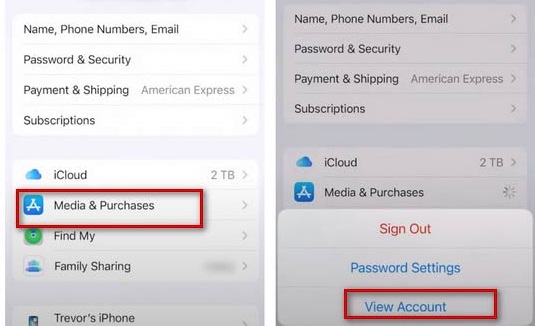
في صفحة تفاصيل الحساب، اضغط على خيار البلد/المنطقة. سيؤدي هذا إلى فتح صفحة جديدة حيث يمكنك تعديل بلدك أو منطقتك.
ستظهر لك قائمة بالبلدان أو المناطق المتاحة، ثم تحتاج فقط إلى تحديد البلد أو المنطقة الجديدة التي ترغب في التبديل إليها. وافق على الشروط والأحكام المرتبطة بالبلد أو المنطقة الجديدة.
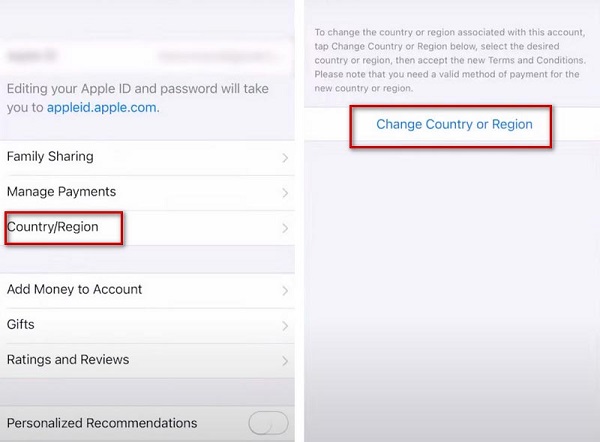
يُتوقع منك إدخال عنوان الدفع والفوترة الجديد ثم التحقق من معرف Apple الخاص بك.
لحفظ إعداداتك، اضغط على خيار "تم" الموجود في الزاوية العلوية اليمنى من شاشتك.
الجزء 3. أفضل أداة لتغيير موقع متجر التطبيقات
شبكات VPN
إذا كان عنوان IP الخاص بك لا يتطابق مع المنطقة، فقد لا تتمكن من الوصول إلى جميع التطبيقات التي تريدها، حتى لو بدا الأمر بسيطًا مثل تغيير موقعك في إعدادات معرف Apple الخاص بك. ستساعدك شبكة VPN الموثوقة على تغيير بلد متجر التطبيقات، فضلاً عن حماية بياناتك عن طريق تشفير حركة المرور لجعلها أكثر أمانًا. لذلك يعد هذا أحد الخيارات المتاحة لك للتحايل على هذه القيود. بعض شبكات VPN ذات التصنيف العالي هي NordVPN وSurfshark. سنشرح كيفية القيام بذلك على أحدث أجهزة Apple.
يمكنك تنزيل VPN من متجر التطبيقات. قم بالتسجيل وتسجيل الدخول إلى حسابك. أولاً، قد يتعين عليك الدفع مقابل الاشتراك، لكن بعضها يقدم أيضًا تجارب مجانية.
عندما يطلب التطبيق الإذن لإنشاء تكوينات VPN، انقر فوق يسمح. يمكنك تغيير موقعك عن طريق تحديد بلد في تطبيق VPN.
انقر يتصل لتأسيس اتصال VPN الخاص بك وتغيير موقعك. ثم ستتغير منطقة متجر التطبيقات الخاصة بك بعد ذلك.
مغيرات الموقع
إذا كنت تريد أن تكون قادرًا على تغيير بلد متجر التطبيقات ولا تريد الدفع مقابل شبكات VPN، فإن أدوات تغيير الموقع تفضل imyPass iPhone Location Changer يمكن أن تكون أداة آمنة. يعد هذا أداة تغيير موقع سهلة الاستخدام تساعد مستخدمي iOS على تعيين موقع iPhone وتغييره وتزييفه. هل يمكن أن يكون لديك نسخة تجريبية مجانية. ولديه ميزات متقدمة وواجهة سهلة الاستخدام. يمكنك تنزيل وتثبيت البرنامج الذي يناسب نظامك أولاً.
ولكن للاستمتاع بالميزة الكاملة، يمكنك شراء ترخيص وستتلقى بريدًا إلكترونيًا يتضمن رمز التسجيل. يرجى إدخال عنوان بريدك الإلكتروني ورمز التسجيل. بعد ذلك يجب تفعيل الترخيص ويمكنك الآن الاستمتاع بجميع الوظائف.
يرجى توصيل جهاز iOS الخاص بك بالكمبيوتر عبر كابل USB أولاً إذا كنت تريد البدء في استخدامه. في بعض الأحيان عندما لا يتم التعرف على الجهاز، قد تحتاج إلى الوثوق بهذا الكمبيوتر الموجود على جهازك.
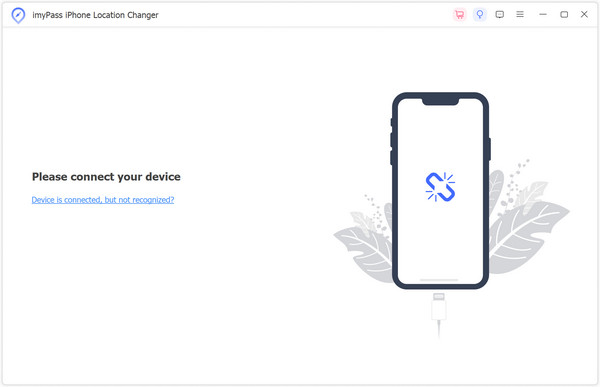
فقط اضغط على تعديل الموقع خيار. اختر الموقع الذي تريده من الخريطة أو ابحث عنه في الشريط أعلاه.
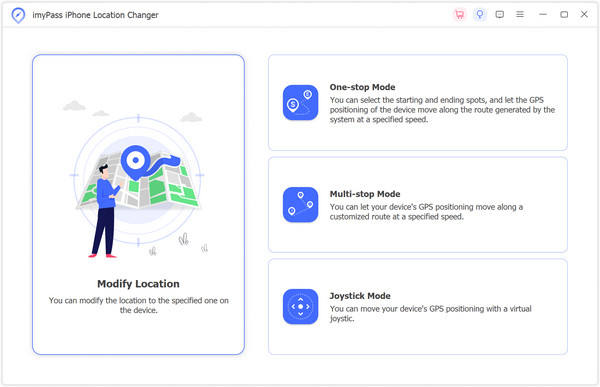
إذا تستطيع يتأكد لتغيير موقعك في النهاية. ولذلك، سيتم تغيير موقع هاتفك وأي تطبيقات بعد ذلك.
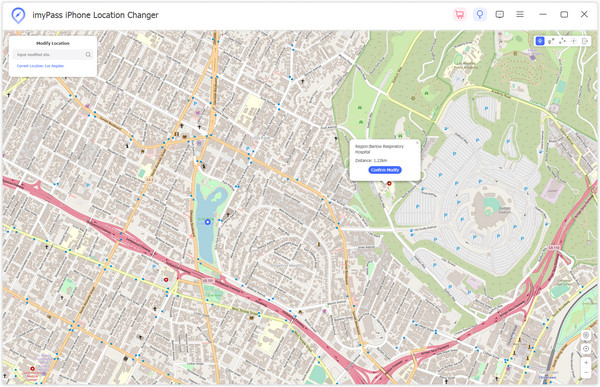
قد ترغب في معرفة:
الأسئلة الشائعة.
-
لماذا لا يمكنني تغيير بلد متجر التطبيقات الخاص بي؟
تأكد من إلغاء الاشتراكات أو إكمال أي طلبات على حسابك. وتأكد من مغادرة مجموعات المشاركة العائلية. إذا كان لديك اشتراكات حالية في خدمات Apple أو أي أرصدة متجر متبقية مرتبطة بمعرف Apple الخاص بك، فلن تتمكن من التغيير.
-
ماذا يحدث إذا قمت بتغيير المنطقة على iPhone؟
لن يؤدي تغيير منطقتك في Apple إلى إلغاء اشتراكاتك تلقائيًا. ومع ذلك، من المحتمل أن يؤثر ذلك على اشتراكاتك، اعتمادًا على مدى توفر خدمات معينة في المنطقة الجديدة.
-
هل سأفقد تطبيقاتي إذا قمت بتغيير البلد؟
إذا قمت بتغيير بلد متجر التطبيقات الخاص بك، فقد تفقد إمكانية الوصول إلى التطبيقات والمحتوى الذي اشتريته من قبل. إذا كنت تريد تغيير منطقتك مع الاستمرار في الاحتفاظ بالتطبيقات، فيجب عليك تنزيلها مرة أخرى على الجهاز.
استنتاج
بمجرد قم بتغيير منطقة App Store على iPhone أو iPad، يمكن الوصول بحرية إلى مجموعة واسعة من التطبيقات والموسيقى والكتب والأفلام الخاصة ببلدك أو منطقتك الجديدة. وطالما اتبعت هذه التعليمات خطوة بخطوة، فستتمتع بتجربة سلسة في تغيير منطقتك. وقبل البدء، تأكد من أخذ أي اشتراكات أو أرصدة موجودة في الاعتبار. آمل أن تجد هذا مفيدًا وأن تستمتع باستكشاف متجر التطبيقات الجديد!
الحلول الساخنة
-
افتح نظام iOS
-
نصائح حول كلمة المرور
-
كلمة مرور Windows
-
إصلاح الويندوز
-
نصائح ويندوز

